Hoe UUP Dump te gebruiken om Windows 11 build 26040, 23620 of een ander ISO-bestand te downloaden
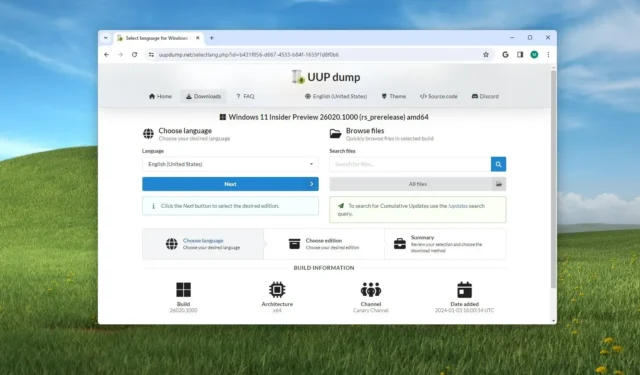
BIJGEWERKT op 26-01-2024: Je kunt technisch gezien het ISO-bestand downloaden voor elke preview-build van Windows 11 (zoals build 26040 en 23620) die beschikbaar is in de Canarische of andere kanalen. U hoeft alleen een tool van derden te gebruiken, zoals ‘UUP Dump’.
Hoewel Microsoft het ISO-bestand beschikbaar stelt voor previews van Windows 11, zodat gebruikers de schone installatie en het interne upgradeproces op virtuele machines en reservecomputers kunnen testen, is dit niet altijd het geval.
UUP Dump is een tool waarmee u vanuit elke openbare preview een aangepast Windows 11 ISO-bestand kunt maken. De tool is een verzameling andere tools en scripts om de nieuwste builds van de Microsoft-servers te downloaden en een onofficieel ISO-bestand te maken dat je kunt gebruiken om het besturingssysteem te installeren.
In deze handleiding leert u de stappen om de UUP Dump-tool te gebruiken om het ISO-bestand te downloaden voor elke openbaar beschikbare preview van Windows 11.
Download Windows 11 build 25951 ISO-bestand met behulp van UUP Dump
Volg deze stappen om het Windows 11 ISO-bestand voor elke Insider Preview-build (zoals build 25951 of 23440) te downloaden:
- Open de UUP-dumppagina.
-
Klik op het tabblad Downloads .
-
Selecteer de “Windows 11 Insider Preview” om het nieuwste (x64) ISO-bestand te downloaden, bijvoorbeeld build 26040 of 23620.

-
Gebruik het vervolgkeuzemenu “Taal” om de installatietaal te selecteren.
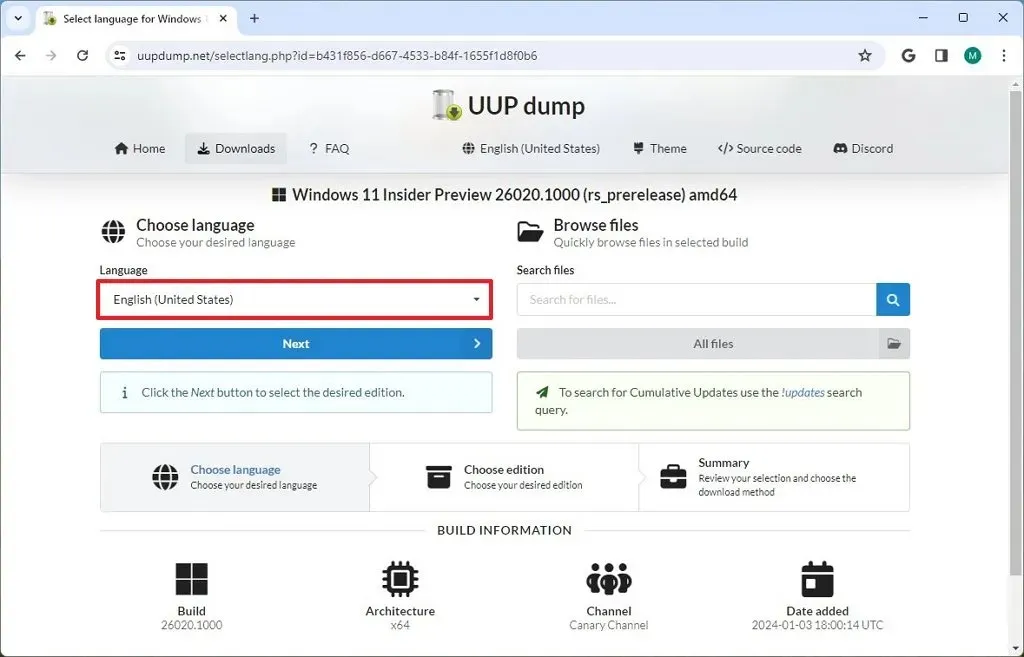
-
Klik op de knop Volgende .
-
Selecteer de edities die u wilt opnemen in het Windows 11 ISO-bestand.

-
Klik op de knop Volgende .
-
Selecteer de optie “Downloaden en converteren naar ISO” .
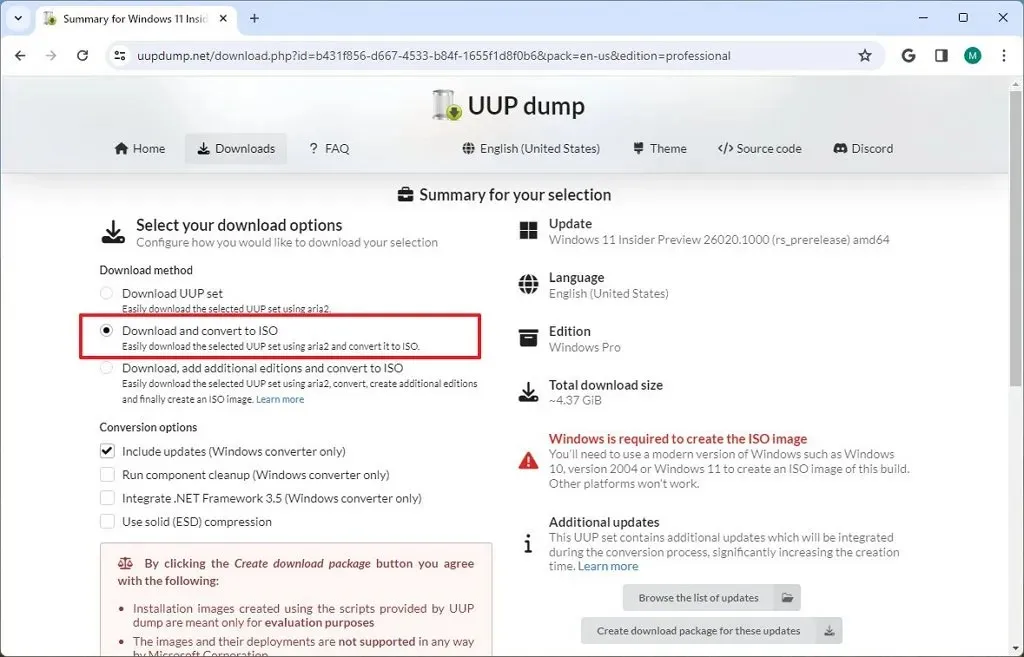
-
Wis alle opties in het gedeelte ‘Conversieopties’. (Deze opties verlengen de tijd die nodig is om het maken van de ISO te voltooien.)
-
Klik op de knop ‘Downloadpakket maken’ om de tool op uw apparaat op te slaan.
-
Open de zip-map met Verkenner.
-
Klik op de knop Alles uitpakken .

-
Selecteer de locatie waar u de bestanden wilt uitpakken.
-
Klik op de knop Uitpakken .
-
Klik met de rechtermuisknop op het batchbestand uup_download_windows.cmd en selecteer de optie Als administrator uitvoeren .
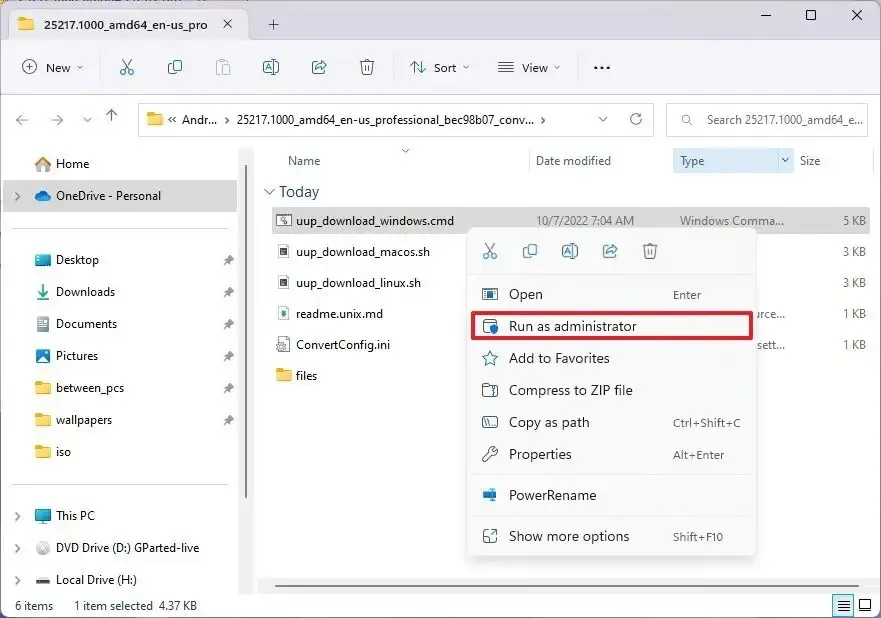
-
Klik op de optie Meer informatie .
-
Klik op de knop Toch uitvoeren om het lange proces te starten.
-
Druk op de “R” -toets om het script één keer uit te voeren en druk op Enter .
-
Druk op de 0 -toets wanneer u wordt gevraagd om het scherm te sluiten.
Nadat u de stappen hebt voltooid, wordt het Windows 11 ISO-bestand gemaakt in de map waarin u de UUP Dump-tool hebt uitgepakt. U kunt nu het ISO-bestand gebruiken om een virtuele testmachine te upgraden naar de nieuwste preview van Windows 11. Als alternatief kunt u tools van derden, zoals Rufus, gebruiken om een USB-medium te maken om het besturingssysteem op een reservecomputer te installeren.
Update 26 januari 2024: deze handleiding is bijgewerkt om nauwkeurigheid te garanderen en wijzigingen in het proces weer te geven.



Geef een reactie